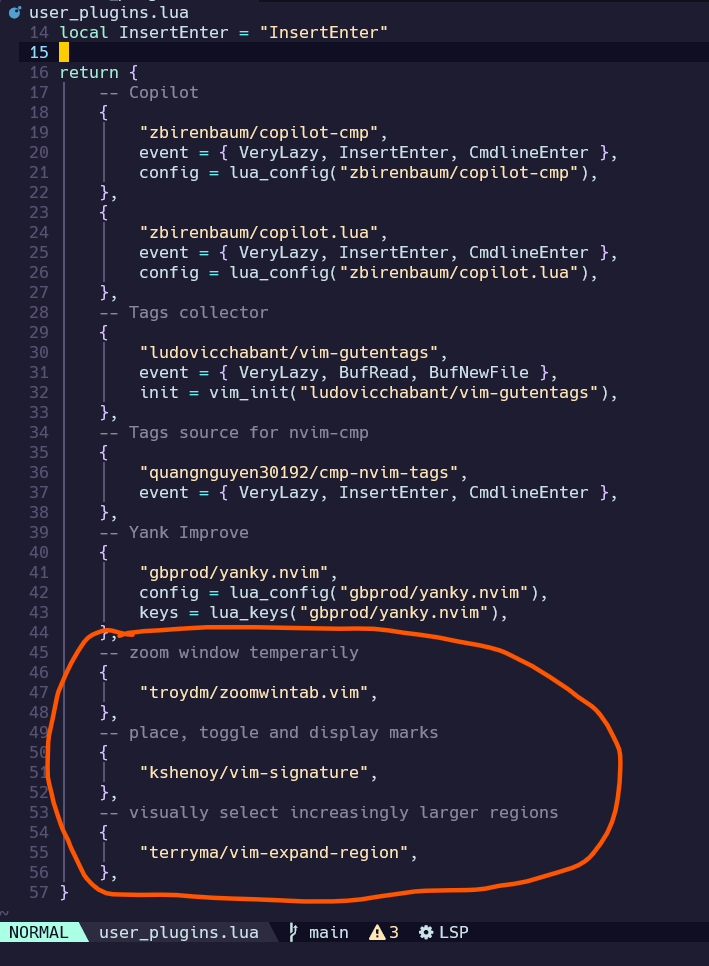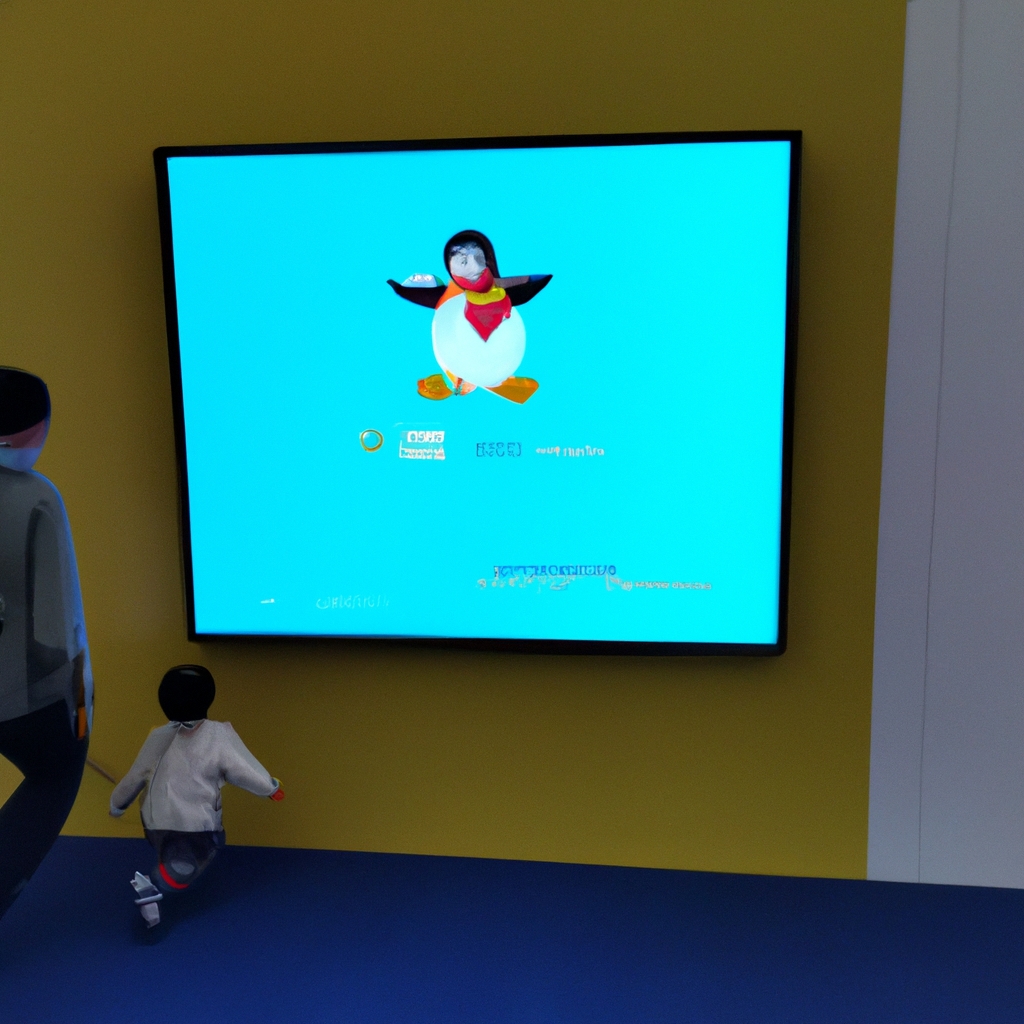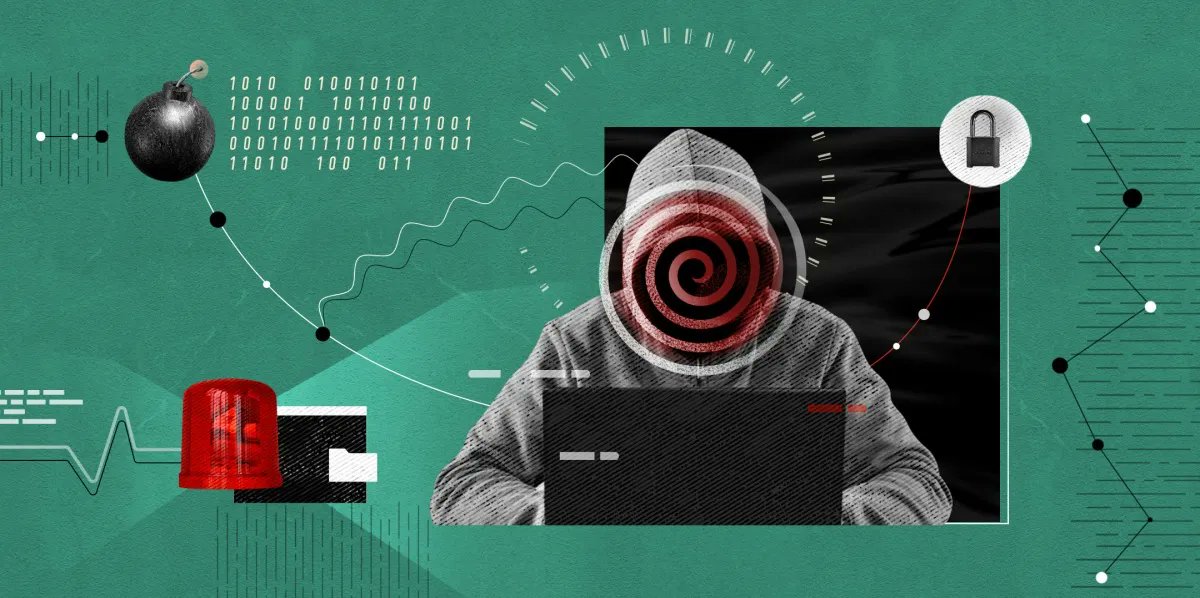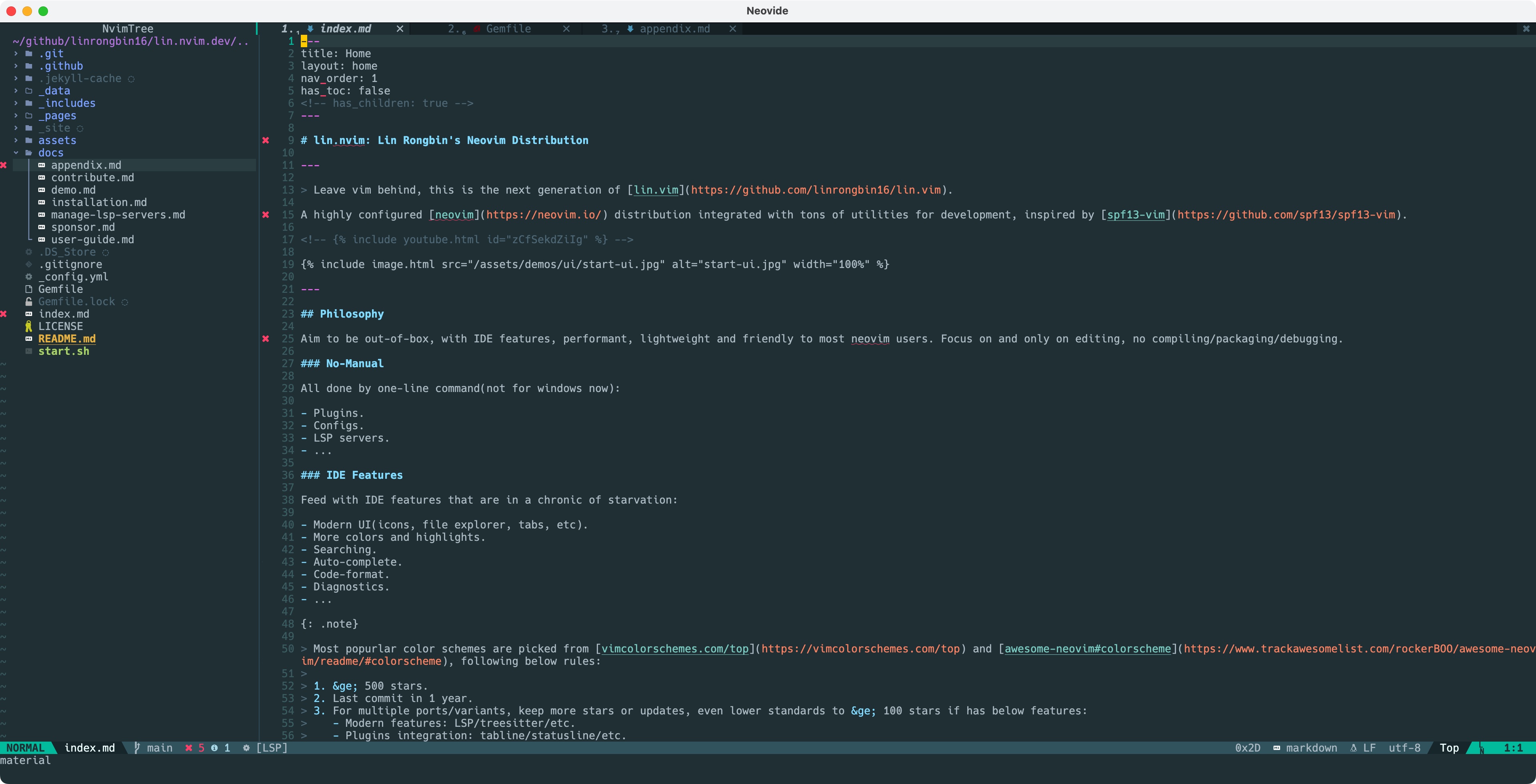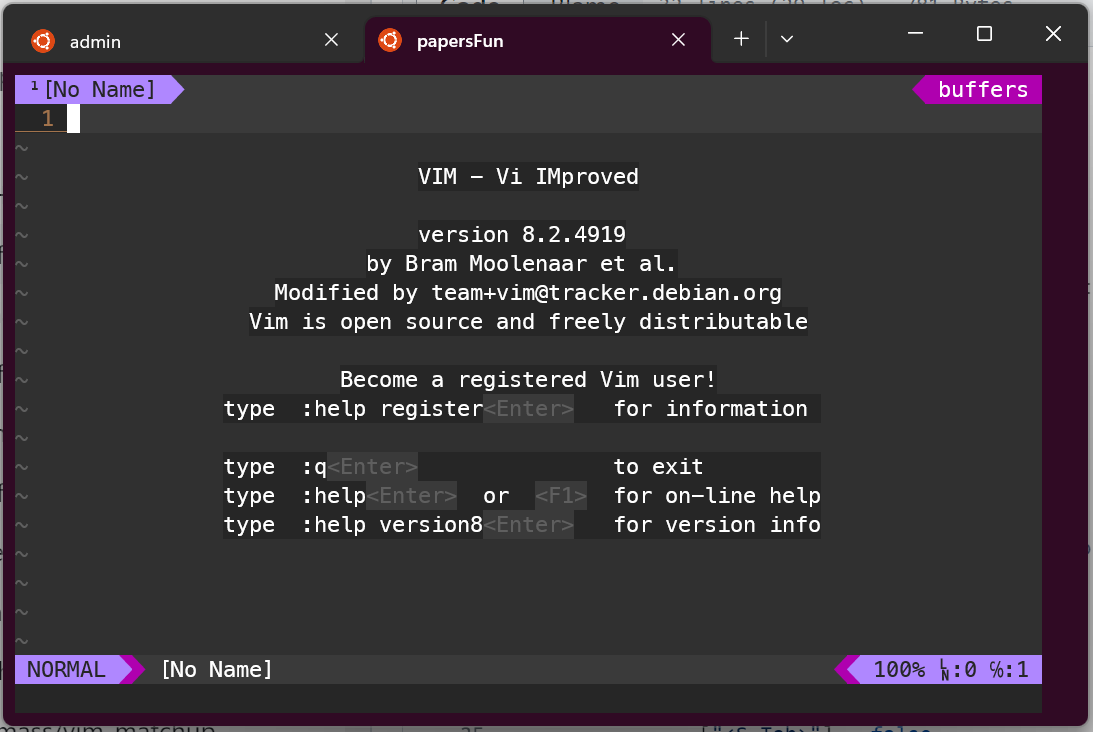(lin.)nvim启用Copilot补全
系列文章
- neo|vim高效编辑的基本配置
- 进化neovim到lin.nvim风味
- 我的Learn Lua in Y minutes
- (lin.)nvim启用Copilot补全
- lin.nvim中安装其它插件
- ubuntu工作环境初始化脚本
- 一款流畅的、用于重构代码的neovim插件:ChatGPT.nvim
- 填坑:(neo)vim中自动切换中文输入法
- lin.nvim中配置编程语言LSP补全
工作背景
利用大模型的AIGC方法提供代码补全功能是大势所趋,其中最具有典型代表的就是GitHub Copilot。事实上,lin.nvim : Lin Rongbin’s Neovim Distribution中已经预置了关于Copilot的相关配置。Copilot这么强大的插件在lin.nvim中只需要简单几个步骤就能使用,一定要赶紧行动起来😍。
配置过程
步骤1:以文件$HOME/.nvim/lua/cfg/user_plugins_sample.lua作为模板,创建用户脚本的配置文件:
1 | cp user_plugins_sample.lua user_plugins.lua |
该步骤的目的是为了启用lin.nvim : Lin Rongbin’s Neovim Distribution的作者为我们预置的Copilot插件(及其相关配套插件)。完成此步骤后进入nvim,lazy.nvim插件会自动为我们安装新增加的用户自定义插件。
步骤2:在文件~/.nvim/lua/repo/hrsh7th/nvim-cmp/config.lua中,为nvim-cmp添加补全来源。代码如下:
1 | sources = cmp.config.sources({ |
步骤3:在文件~/.nvim/lua/repo/zbirenbaum/copilot-lua/config.lua中,将suggestion选项开启,如下代码:
1 | require("copilot").setup({ |
步骤4:至此,我们已经开启了在neovim中使用Copilot的所有设置。剩下的步骤,就是在编辑源代码文件时,在neovim命令模式下,手动开启Copilot,命令序列依次如下(为了方便,我将它们写在一起):
1 | :Copilot enable |
随便建立一个test.py文件,编辑其代码时,Copilot的效果如下:
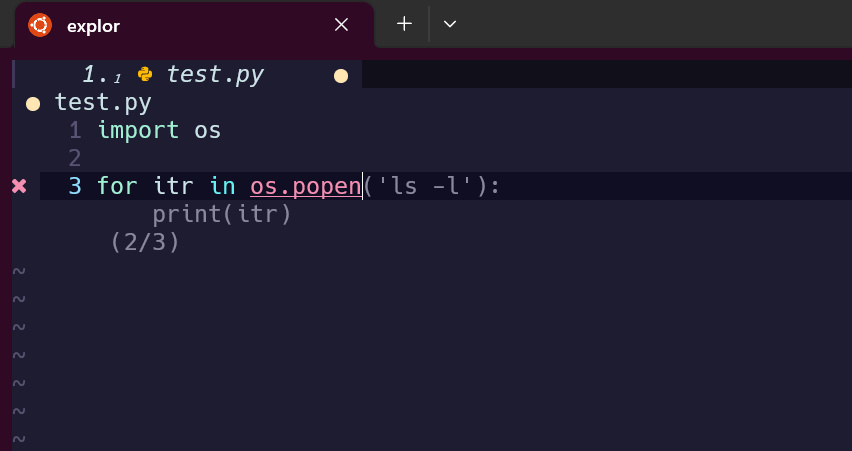
neovim中Copilot预置的快捷键是:
未来工作
多亏lin.nvim : Lin Rongbin’s Neovim Distribution提供了这么多开箱即用的编辑插件,让我一个才从vim转移到neovim省了很多找插件的功夫。非常感谢插件维护人 @linrongbin16听取我的意见,加入了Copilot的相关功能,让一个不怎么懂lua的人也能顺利把一些插件配置起来。
下面的工作分为两步走:
- 将我在《neo|vim 高效编辑的基本配置》中提到的若干插件,集成到当前我的(lin.)nvim中
- 用
lua语言为nvim编写一个插件,主要用于为中文编辑提供高效跳转功能。